Quando você compra um dispositivo da Apple, normalmente você precisa criar uma conta de identificação, que será utilizada em todos os outros dispositivos da Maçã que você venha a adquirir. Nos chamamos essa conta de ID Apple e serve como uma identificação sua para a Apple. Seu ID Apple será necessário para baixar aplicativos, filmes, conectar no iTunes, entre outras coisas. Normalmente, usamos algum e-mail pessoal como ID Apple, o que facilita lembrar na hora de fazer login. Em contrapartida, muitas vezes acabamos esquecendo a nossa senha e como consequência, não conseguimos fazer o nosso login. Neste tutorial, iremos ensinar como recuperar a senha do seu ID Apple.
Apesar de ser mais difícil, as vezes pode ocorrer do usuário esquecer também o próprio ID Apple em seu iPhone, iPad ou Mac. Neste caso, também fica muito difícil conseguir recuperá-lo, mas não é impossível. Neste tutorial, além de ensinarmos como recuperar a sua senha, mostraremos também como recuperar seu ID Apple.
As dicas abaixo para a recuperação da sua senha do ID Apple podem ser realizadas tanto no iPhone e iPad, como também no Mac ou PC com Windows.
Como recuperar a senha do seu ID Apple
Para recuperar a sua senha do ID Apple, você terá 3 opções diferentes e mostraremos todas elas mais abaixo.
1. Recuperar a senha do ID Apple por E-mail
Para recuperar sua senha do ID Apple via e-mail, acesse primeiramente, este link. Em seguida, digite o seu ID Apple no local indicado e aperte em ''Continuar''. Por fim, escolha a opção de receber um link para redefinir a senha por e-mail. Você irá receber um e-mail com todas as instruções para a redefinição de senha. Agora é só seguir os passos através do e-mail recebido. Atenção, lembre-se das regras para a escolha de uma nova senha:
- Ter pelo menos 8 caracteres;
- Ter pelo menos 1 letra e 1 número;
- Ter pelo menos 1 letra maiúscula;

2. Recuperar a senha do ID Apple através das perguntas de segurança
Esta é uma outra boa opção para você recuperar sua senha do ID Apple. O procedimento é bem parecido com o explicado acima, entretanto, você deverá escolher a opção de responder as perguntas de segurança. Se você não sabe do que se trata, as perguntas de segurança são aquelas que já foram feitas lá no começo quando você criou seu ID Apple. Para recuperar sua senha, basta responder essas perguntas com as respostas corretas.
3. Recuperar a senha do ID Apple através da autenticação de dois fatores
Novamente neste link você deverá digitar seu ID Apple e depois o seu número de telefone. Siga as instruções na tela do iPhone, iPad ou Mac e crie uma nova senha. A autenticação de dois fatores é um método muito mais seguro de proteger seu dispositivo e também permite que você recupere senhas com mais precisão.
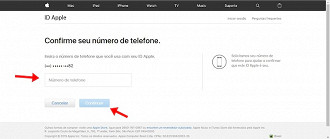
Recuperar a senha do ID Apple no iPhone ou iPad
Se você tem a autenticação de dois fatores ativada em seu dispositivo é possível redefinir sua senha do ID Apple também pelo seu iPhone ou iPad. Para isso, vá em ''Ajustes'' e aperte em cima do seu nome. Escolha a opção ''Senha e Segurança''. Em seguida, digite o código que você usa para desbloquear a tela do seu dispositivo. Pronto, agora é só digitar e confirmar uma nova senha.
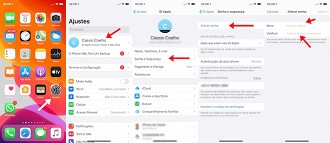
Recuperar o ID da Apple
Esquecer o ID Apple pode ser muito mais comum do que você imagina. Geralmente, utilizamos nosso e-mail pessoal para criar o ID Apple. Antes de mais nada, tente fazer login com todos os seus endereços de e-mail. Se não der certo, você pode tentar descobrir seu ID Apple pelas compras feitas anteriormente no iTunes ou App Store.
Então, conseguiu recuperar a sua senha do ID Apple?






